Việc đưa TAB Chrome về trạng thái ngủ có thể giúp giảm mức sử dụng RAM và giải phóng bộ nhớ cho các tác vụ quan trọng hơn.
Rõ ràng, quản lý bộ nhớ không phải là một trong những điểm mạnh nhất trên Google Chrome. Nếu máy tính của bạn có dung lượng RAM thấp, việc mở nhiều TAB sẽ làm chậm máy tính và khiến màn hình duyệt web trở nên trống trơn trong một thời gian dài.
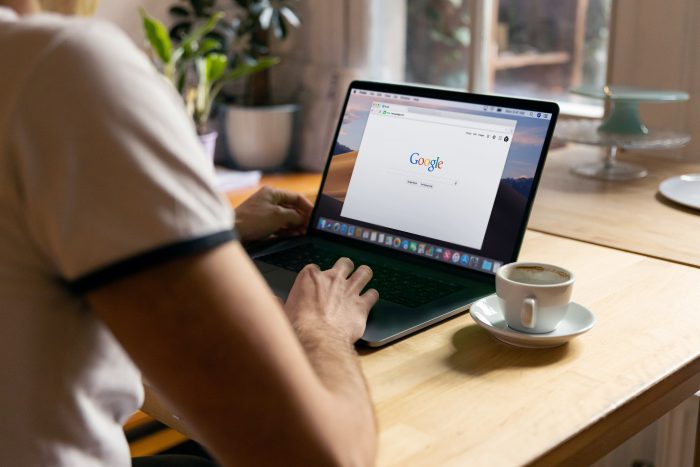
Vì vậy, để có được hiệu suất PC tối ưu thì nhiều người thường sẽ chọn phương án đóng bớt TAB.Tuy nhiên, vẫn còn một cách khác để khắc phục điều này. Đó chính là kích hoạt tính năng ngủ cho các TAB (hay Sleeping Tabs) trong Google Chrome.
Việc đưa TAB về trạng thái ngủ có thể giúp giảm mức sử dụng RAM và qua đó giải phóng bộ nhớ cho các tác vụ quan trọng hơn. Bạn có thể sử dụng lệnh (flags) để bật các TAB đang ngủ, hoặc dùng các tiện ích mở rộng để kích hoạt tính năng này.
Kích hoạt Sleeping Tabs trong Chrome bằng cách sử dụng flags
Flags nằm trong một tính năng thử nghiệm cho phép điều chỉnh đôi chút để bật tính năng tab ngủ. Lưu ý rằng do nó vẫn chưa chính thức, nên bạn cần sao lưu tất cả công việc và dữ liệu trước để đề phòng.
Bước 1: Mở Chrome.
Bước 2: Nhập nội dung sau vào thanh địa chỉ và nhấn Enter:
chrome://flags/
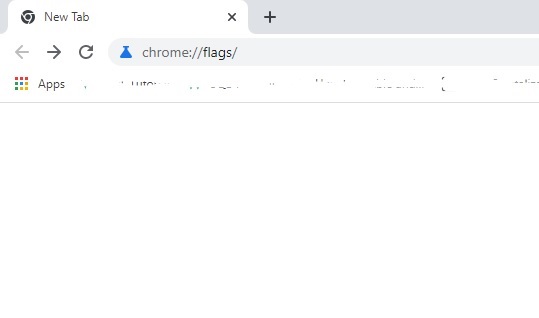
Bước 3: Trong thanh tìm kiếm, nhập chữ “Freeze”.
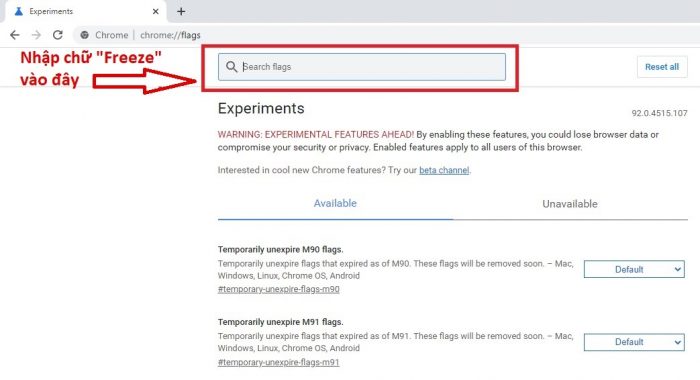
Bước 4: Trong menu thả xuống bên cạnh Tiêu đề Freeze User-Agent request header, chọn “Enabled”.
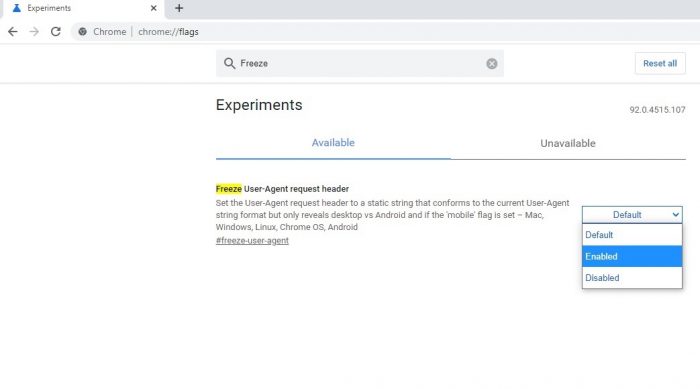
Bước 5: Tiến hành khởi động lại Chrome để áp dụng các thay đổi.
Về sau, nếu Chrome phát hiện một tab nào đó không hoạt động, nó sẽ chuyển tab đó về trạng thái “ngủ”.
Quản lý Tabs bằng các Tiện ích mở rộng (Extensions)
Nếu không muốn sử dụng một tính năng còn đang trong quá trình thử nghiệm, bạn có thể sử dụng các tiện ích mở rộng giúp quản lý TAB. Tuy nhiên, nhiều Extension vẫn còn phát sinh lỗi, nên hãy lựa chọn một cách khôn ngoan.
Bên dưới là những tiện ích mở rộng đáng chú ý mà bạn có thể sử dụng:
- Tabby: Đây là trình quản lý tab được hỗ trợ bởi trí tuệ nhân tạo AI và cung cấp cho người dùng khả năng quản lý một phiên Chrome lộn xộn. Nó sẽ đóng các TAB không cần thiết và lấy nhật ký các tab đã đóng để tái truy cập chúng sau này.
https://chrome.google.com/webstore/detail/tabby/bloclegocjpjjaandifppeocigahekjg/related
- Session Buddy: Tiện ích này cho phép bạn lưu các phiên và truy cập chúng bất cứ khi nào bạn cần.
https://chrome.google.com/webstore/detail/session-buddy/edacconmaakjimmfgnblocblbcdcpbko/related
Hy vọng bài viết này sẽ giúp cải thiện trải nghiệm lướt web trên Google Chrome cho các máy tính ít RAM. Hãy cho chúng tôi biết trong phần bình luận nếu còn có tiện ích mở rộng hiệu quả nào khác mà bạn đang sử dụng để quản lý tính năng này bên dưới.
Theo wccftech











